Kopia zapasowa lub tworzenie kopii zapasowych umożliwia wykonanie kopii wszystkich danych z twardego dysku urządzenia, które w przypadku uszkodzenia można przywrócić. Kopie zapasowe są często wykonywane na komputery, ale dzisiaj przyjrzymy się opcjom tworzenia pełnej kopii zapasowej oprogramowania systemowego Android.
Możesz utworzyć kopię zapasową dla urządzenia z systemem Android na kilka sposobów: używając komputera, używając specjalnych aplikacji, korzystając z usług wbudowanych w urządzenie.

Dzisiaj dowiesz się, jak wykonać kopię zapasową systemu.
Treść
- 1 Odzyskanie
- 1.1 CWM
- 1.2 TWRP
- 2 Korzystanie z komputera
- 2.1 Algorytm działań:
Odzyskanie
Odzyskiwanie to specjalny program, który różni się od zwykłych aplikacji dla systemu Android, które tworzą kopie zapasowe, a następnie umożliwiają ich wycofanie. Stan zapasów początkowych na urządzeniach początkowo, wraz z ich zakupem. Ten rodzaj kopii zapasowej jest wykonywany tylko wtedy, gdy istnieją prawa root-a do urządzenia.
Niestandardowe odzyskiwanie można zainstalować niezależnie. Te ostatnie umożliwiają wykonywanie bardziej różnych czynności, a zatem są popularne.Najczęstsze z nich to: TWRP (Team Win Recovery Project) i CWM (ClockworkMod). Następnie zobaczysz, jak zainstalować kopię zapasową na Androida poprzez odzyskiwanie.
CWM
ClockworkMod to starszy program, który ma mniejszą funkcjonalność niż TWRP. Można go zastąpić odzyskiwaniem zapasów (jeśli nie jest to warte tego, co główne) przy użyciu narzędzia ROM Manager w sekcji "Przywracanie ustawień". Jedną z funkcji CWM jest zarządzanie tylko przyciskami "żelaznymi", tj. Przyciskami regulacji głośności i zasilania, które mają wszystkie telefony i tablety w systemie Android.
Algorytm tworzenia kopii zapasowych za pomocą CWM:
- Opłata za telefon powinna wynosić co najmniej 60%, a lepiej 100%.
- Zwolnij 500 MB lub więcej wolnego miejsca.
- Wyłącz, odczekaj minutę.
- Naciśnij przycisk zasilania i "-" lub "+", w zależności od modelu telefonu.
- Gdy pojawi się odwrócona ikona Androida, krótkie naciśnięcie przycisku zasilania i przeciwnego przycisku regulacji głośności spowoduje przejście do menu.
- W wyświetlonym menu użyj przycisków "-" lub "+", aby wybrać sekcję "tworzenie kopii zapasowej i przywracanie", a przycisk zasilania potwierdź wybór
- W następnym menu w ten sam sposób wybierz i kliknij "Kopia zapasowa"
- Wszystko! W ciągu 10-15 minut na telefonie zostanie utworzona kopia zapasowa oprogramowania układowego i wszystkich plików.
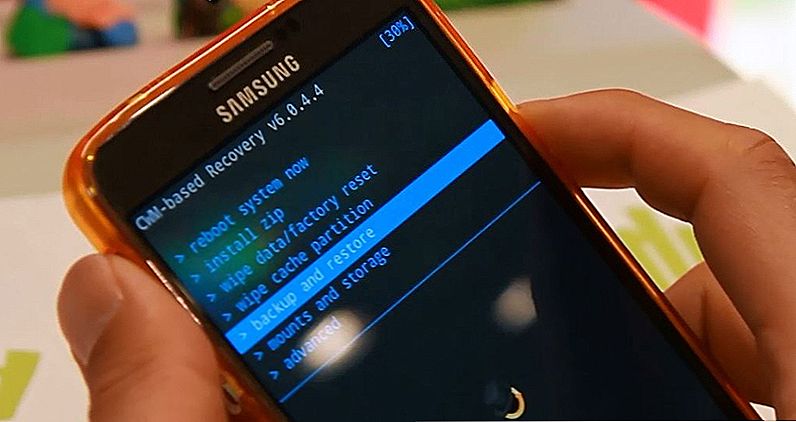
Przejdź do sekcji kopii zapasowej
Jak wykonać kopię zapasową na Androida bez aplikacji? Użyj tego samego algorytmu, ponieważ często instalowane odzyskiwanie ma podobne menu, a także metody zarządzania. W takim przypadku nie musisz uzyskiwać dostępu do roota.
Jeśli ta opcja wydaje się zbyt niewygodna lub potrzebujesz kopii zapasowej tylko części danych, to przeczytasz, jak wykonać kopię zapasową systemu Android poprzez odzyskiwanie TWRP.
TWRP
TWRP (Team Win Recovery Project) to bardziej zaawansowane narzędzie dla systemu Android, które umożliwia korzystanie z touchpada, który ma prawie pełny zakres funkcji do pracy z przechowywaniem plików, oprogramowaniem i systemem operacyjnym. Na przykład możesz wykonać kopię zapasową tylko wybranych plików. TWRP ma bardziej wygodne menu w porównaniu do CWM.
Aby zainstalować TWRP, potrzebujesz jednej ze specjalnych aplikacji, na przykład GooManager. Z menu programu wybierz pozycję "Install OpenRecovery Script". Następnie, korzystając z tego samego programu, kliknij element "Reboot Recovery" i przejdź do menu TWRP.
WAŻNE. Warto zauważyć, że urządzenie z Androidem powinno również mieć wysoki poziom naładowania baterii, a pamięć powinna mieć wolne miejsce.Kliknij "Kopia zapasowa" i wybierz niezbędne sekcje. Dokonujemy wyboru u dołu ekranu, a program rozpoczyna tworzenie kopii dla systemu Android. Po kilku minutach kliknij "Reboot system". Kopiuj jest gotowy.
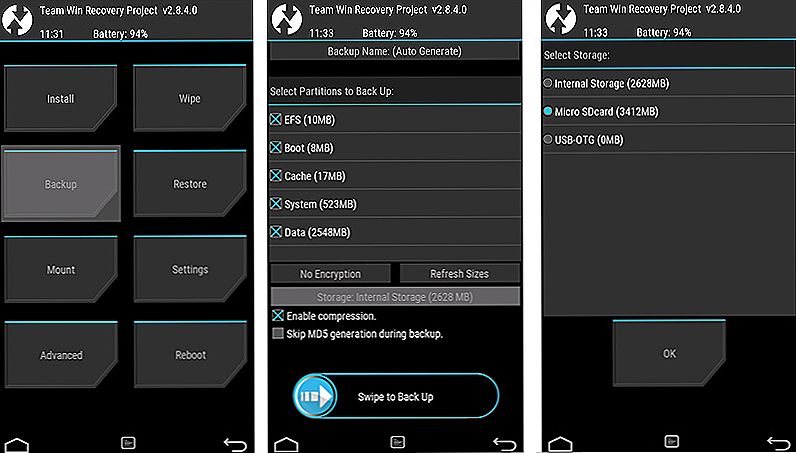
Wybierz zawartość do skopiowania i ścieżkę przechowywania.
Korzystanie z komputera
Uzyskanie dostępu do roota, a jednocześnie opanowanie różnych aplikacji, może utrudnić użytkownikowi, a wykonanie kopii zapasowej oprogramowania układowego Android na komputerze będzie znacznie łatwiejsze dla kogoś niż z TWRP. Co więcej, żadne dodatkowe aplikacje na urządzenie nie będą musiały być pobierane.
Wszystko, czego potrzebujesz do tego:
- Włączono debugowanie USB na urządzeniu z systemem Android (można tego dokonać z poziomu ustawień).
- Zainstaluj ADB RUN dla komputera, jest on pobierany bezpłatnie.
- Sterowniki na komputerach PC, które często są instalowane automatycznie, oraz kabel USB.
Algorytm działań:
- Podłączamy telefon do komputera i uruchamiamy program ADB.
- Wybieramy Backup w otwartym oknie.
- Następnie wybierz pierwszy element w nowym menu.
- Na urządzeniu z systemem Android kliknij "Utwórz kopię zapasową danych". Proponuje się również utworzenie hasła, ale ta czynność jest opcjonalna.
Kopię, której możesz użyć, jeśli to konieczne, została utworzona!
Oto główne sposoby tworzenia pełnej kopii zapasowej dla systemu Android, czyli oprogramowania układowego kopii zapasowych. Ponadto istnieją różne funkcje i narzędzia, które umożliwiają tworzenie kopii aplikacji lub różnych gier na Androida, kontaktów, wiadomości SMS itp. Oddzielnie.












